Обзор расширения Grammarly Chrome
Опубликовано: 2018-12-12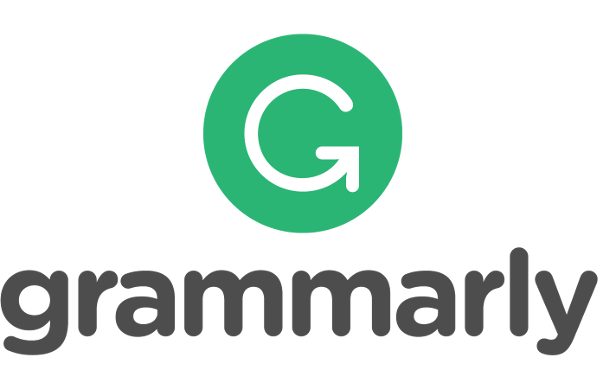
Миллионы пользователей по всему миру используют продукты Grammarly на базе искусственного интеллекта для более эффективного общения в сообщениях, документах и публикациях в социальных сетях. Эти пользователи полагаются на Grammarly, чтобы их общение с миром было четким, безошибочным и эффективным.
Grammarly анализирует ваш письменный текст, чтобы помочь исправить любые распространенные и сложные проблемы с письмом, с которыми он может столкнуться. При поиске он может наткнуться на распространенные грамматические ошибки, такие как согласование подлежащего и глагола, использование артикля и размещение модификатора, в дополнение к контекстуальным орфографическим ошибкам, фонетическим орфографическим ошибкам и неправильным спряжениям глаголов. Он может даже предложить синонимы для замены того, что написано, чтобы сделать композицию более точной и читаемой для ваших зрителей.
Grammarly также недавно предоставила пользователям браузера Google Chrome расширение, позволяющее использовать Grammarly практически на каждом посещаемом сайте, включая Google Docs. В следующей статье я предоставлю подробную информацию и рассмотрю некоторые плюсы и минусы использования расширения Grammarly Chrome.
Грамматическое расширение
Быстрые ссылки
- Грамматическое расширение
- Для Chrome
- Для сафари
- Для Firefox
- Для края
- Использование Grammarly
- Особенности и планы
- Проверка точности грамматики
- Доступность
- Редактирование
- Особенности настройки
- Доступные варианты поддержки
- Обновить, отключить, удалить
- Резюме
Прежде всего, вам нужно скачать расширение для использования. Вы можете получить расширение практически для любого доступного браузера: Safari, Firefox и Edge, но Chrome справляется с рабочей нагрузкой лучше всего.
Чтобы получить это расширение:
Для Chrome
Запустите браузер Google Chrome и посетите магазин Chrome. Там вы найдете расширение Grammarly, доступное для установки. Просто нажмите кнопку « Добавить в Chrome » , чтобы начать загрузку.
Для сафари
Запустите браузер Safari на своем Mac и посетите расширения Safari. Вы можете нажать « Установить сейчас », чтобы установить расширение браузера Grammarly. В качестве альтернативы, находясь в Safari, перейдите ЗДЕСЬ , чтобы расширение загружалось автоматически.
Для Firefox
Запустите браузер Firefox и посетите надстройки Firefox. Именно здесь вы можете найти и установить расширение браузера Grammarly. Нажмите кнопку « Добавить в Firefox » , чтобы начать загрузку.
Для края
Запустите браузер Microsoft Edge и перейдите в Microsoft Store , чтобы найти и установить расширение браузера Grammarly. Чтобы начать загрузку, нажмите «Получить приложение » .
Добавив расширение в Microsoft Edge, нажмите « Включить», чтобы включить его.
Использование Grammarly
Многие люди во всем мире в настоящее время пишут онлайн, когда мы говорим в той или иной форме. Это оставляет много шансов на опечатки, неправильное использование слов или катастрофы пунктуации. Использование расширения Grammarly означает, что вы можете писать уверенно. Он работает, чтобы гарантировать, что ваше письмо безошибочно и легко усваивается вашими читателями.
Grammarly отметит найденные ошибки красными линиями, на которые вы можете навести курсор мыши и увидеть предлагаемые исправления. Если дважды щелкнуть отмеченные слова, Grammarly предложит несколько вариантов синонимов для использования вместо них.
Я уверен, что вы прочитали много статей в Интернете и наткнулись на немало грамматических ошибок. Этого можно было бы избежать, если бы они использовали расширение Grammarly. Средство проверки грамматики для проверки статей и блогов, ваших собственных электронных писем и даже сообщений в Твиттере. Почему бы вам не использовать его?
Специально для тех, для кого английский не является родным языком, Grammarly может быть невероятно полезным для улучшения ваших навыков письма на английском языке. При просмотре веб-страниц, если на сайте включена функция Grammarly, вы можете дважды щелкнуть любое слово, чтобы открыть его определение. Помимо обнаружения грамматических и пунктуационных ошибок, это также надежный инструмент проверки орфографии. Этот мощный инструмент может даже помочь вам избежать (или обнаружить) плагиат.
Существует так много функций и применений расширения Grammarly, что без него будет трудно обойтись, если вы уже попробовали его. Это верно, даже если вы не считаете себя писателем, поскольку расширение работает в Facebook, Twitter, Google+ или любой другой социальной сети, которую вы можете использовать. Сохраните себе маленькое лицо, убедившись, что то, что вы ввели в поле сообщения, полностью понятно, прежде чем нажимать кнопку « Отправить ».
Особенности и планы
У вас есть две версии Grammarly на выбор. Абсолютно бесплатная опция, которая позволяет вам использовать все функции, которые, вероятно, когда-либо понадобятся обычному пользователю. Кроме того, есть вариант премиум-класса с гораздо большим количеством функций, рекомендуемый для серьезных писателей. Обе версии доступны для расширения Chrome.
Быстрый и простой анализ различий:

Как видите, премиум-версия даст вам гораздо больше, но, честно говоря, если вас беспокоят только орфографические и незначительные грамматические ошибки, бесплатная версия вполне подойдет. Хотя, если вы хотите направить в себя литературного гения, инструмент расширения словарного запаса — это находка. Сократите все повторяющиеся и повторяющиеся предложения с помощью этой жемчужины функции, доступной только в премиум-версии.
Средство проверки на плагиат весьма полезно для ученых. Боитесь, что вы слишком близко скопировали текст? Средство проверки на плагиат сообщит вам об этом, просматривая Интернет в поисках текстового совпадения и выделяя каждую строку. Даже для тех, кто пытается раскрутить контент, программа проверки сообщит вам, если то, что вы написали, слишком близко соответствует оригиналу.
Если вы еще не уверены, что премиум-версия для вас, всегда доступна бесплатная версия. Возможно, вам даже будет полезно подождать, так как после установки бесплатной версии вы, вероятно, будете получать электронные письма со скидками, призывающими вас перейти на премиум-версию.
Проверка точности грамматики
Ошибки с запятыми в письме встречаются довольно часто. Когда использовать и не использовать их, это то, что продолжает беспокоить меня по сей день. Grammarly атакует и исправляет их с легкостью. Это даже лучше, чем базовая проверка в Microsoft Word при поиске пунктуационных и орфографических ошибок.
Grammarly на дрожжах лучше, чем у конкурентов. С точки зрения исправления как распространенных, так и сложных ошибок, включая плохие привычки письма, Grammarly превзошел ProWritingAid и WhiteSmoke в обнаружении и исправлении грамматических ошибок.

Бесплатная версия отлично подходит для исправления основных ошибок, но будет постоянно намекать, что могут быть дополнительные проблемы с написанным. Вы можете проигнорировать предполагаемые проблемы с грамматикой или принудительно обновиться, чтобы решить их. Выбор за вами, но вы определенно получите достаточно денег, «повысив уровень» до премиум-класса. Даже если чистая прибыль Grammarly немного дороже, чем у конкурентов.
Доступность
Как уже упоминалось, Grammarly доступен для браузеров Chrome, Safari и Mozilla. Одной из самых сильных сторон Grammarly является простота использования во множестве различных веб-приложений и сайтов. Он также предпочитает оставаться ненавязчивым, в отличие от других средств проверки грамматики, появляясь только в текстовых полях при наведении курсора на ошибку (обозначенную мягким красным подчеркиванием). Это гарантирует, что ошибка четко обозначена и легко идентифицируется.
Для тех, кто использует бесплатную версию, при наведении указателя мыши на красную отметку вам будет напоминать, что «Вам не хватает многих ключевых функций Grammarly», которых в противном случае не было бы, если бы вы использовали премиум-обновление. Те, у кого есть премиум-версия, могут щелкнуть эту область, чтобы увидеть подробности о необходимых исправлениях. Затем он перенаправит вас в Grammarly Suite, где вы сможете прочитать текст в электронном письме или сообщении с полезной информацией о том, как исправить проблемы.
Вы можете создавать и сохранять документы в онлайн-центре Grammarly, где вы также можете управлять настройками Grammarly. Для тех, кто ищет исправления на ходу, Grammarly также позволяет установить на телефон приложение для проверки грамматики.
Если что-то и омрачит славу Grammarly, так это цена. Я уже говорил, что Grammarly стоит немного дороже по сравнению с другими приложениями и расширениями для проверки грамматики. Приходя в 30 долларов в месяц за премиальные функции, не над чем издеваться. Вы можете значительно снизить общую стоимость, заплатив 139,95 долларов США за годовой план, если вы можете себе это позволить. Но это крутая цена, как ни посмотри.
Редактирование
Редактирование больших документов значительно выигрывает за счет их полного создания до использования Grammarly. Вам нужно будет позволить Grammarly завершить сеанс проверок, прежде чем он сможет обнаружить все возможные ошибки. Хотя можно исправлять по ходу дела, Grammarly может потребоваться немного времени, чтобы зарегистрировать то, что нуждается в исправлении.
Если вы используете центр Grammarly для обнаружения грамматических ошибок вместо использования расширения, все же лучше завершить написание, прежде чем прокручивать документ для исправления ошибок. Grammarly определенно быстрее проверяет ошибки, чем другие программы, но все еще содержит отставание в своей способности регистрироваться при самоисправлении опечаток.
Крутой особенностью премиум-версии являются еженедельные отчеты о том, насколько хорошо вы справляетесь с написанием сочинения. Вы будете получать электронные письма с обновлениями статуса, в которых подробно описывается, сколько слов было проверено и какие основные ошибки в вашем письме были за неделю.
Особенности настройки
Grammarly позволяет вам игнорировать любые советы, которые он дает, если вы считаете, что эти советы бесполезны или неверны. Это то, что случается время от времени, поскольку Grammarly не является безошибочным. Вы также можете добавлять свои собственные слова в словарные статьи, что невероятно полезно при использовании необычных терминов, которые ваша аудитория может не понять.
Существует также возможность выбора между американским или британским английским языком. Это отличная возможность писать разными голосами, переключая их для целевой аудитории. Вы также можете выбрать различные жанры письма, которые адаптируют ваши письменные проекты к разным читателям. Я могу поручиться, что это, безусловно, немного долгожданная настройка для начинающего автора.
Доступные варианты поддержки
Если вы являетесь зарегистрированным подписчиком, вы можете получить круглосуточную поддержку на официальном сайте Grammarly, используя функцию «Запрос». Отправьте заявку на любые ответы на вопросы, которые вы не можете найти на странице часто задаваемых вопросов, и ожидайте ответа в течение дня. В обычное рабочее время ожидание может быть намного меньше.
Обновить, отключить, удалить
Убедитесь, что у вас установлена последняя версия расширения Grammarly, обновляя ее всякий раз, когда выпускается новая версия. Для этого:
- Запустите браузер Chrome и в адресной строке введите chrome://extensions .
- Найдите и убедитесь, что ваша версия 14.8 или выше, нажав кнопку «Подробности» на карточке Grammarly для Chrome . Если это не так, нажмите кнопку « Обновить », расположенную в верхней части страницы.
- После завершения обновления закройте и перезапустите браузер Chrome.
С обновленным расширением Grammarly вы можете беспрепятственно просматривать, публиковать и отправлять сообщения. Если вы хотите отключить расширение в определенном текстовом поле, вы можете сделать это следующим образом:
- Нажмите кнопку питания, расположенную рядом с зеленым значком G внутри текстового поля.
- После нажатия у вас есть возможность выбрать «отключить до следующего посещения» или «отключить навсегда». Выберите вариант предпочтения.
Возможно, вы предпочитаете избегать текстового поля и просто отключите расширение на веб-сайте (или на нескольких). Сделать это:
- Нажмите кнопку G на панели инструментов (справа от адресной строки) и войдите в систему, используя зарегистрированный адрес электронной почты и пароль.
- Перейдите на сайт, на котором вы хотите отключить расширение Grammarly, и снова нажмите кнопку G. На этот раз выключите переключатель «Проверка грамматики и орфографии».
Это отключит расширение для этого сайта, пока вы снова не включите его. А как насчет отключения самого расширения? Вы, конечно, можете сделать это, не удаляя расширение:
- Перейдите в меню браузера Chrome (обозначено тремя вертикальными точками), расположенное в правом верхнем углу экрана.
- Нажмите «Дополнительные инструменты» и выберите « Расширения » в появившемся меню. Если хотите, вы можете перейти на chrome://extensions (точно так же, как и для обновлений расширений).
- Переключите синий переключатель в положение «Выкл.» (становится серым), чтобы отключить расширение Grammarly в Chrome , пока вы не решите включить его снова.
Отключение будет иметь тот же эффект, что и удаление, без необходимости повторной установки позднее. Если вы хотите полностью удалить расширение, все, что вам нужно сделать, это щелкнуть правой кнопкой мыши значок G на панели инструментов и выбрать « Удалить из Chrome» . Расширение будет удалено, и вы больше не будете видеть свои ошибки.
Резюме
Grammarly — это удивительный инструмент, который может помочь вам избежать опечаток во время онлайн-сессий письма. Бесплатная версия кажется достаточно подходящей для тех, кто пытается избежать простых орфографических и пунктуационных ошибок. Он также невероятно прост в использовании и перемещается вместе с вами при перемещении с сайта на сайт.
Ни один онлайн-инструмент не идеален, но Grammarly — серьезная рабочая лошадка, когда дело доходит до обнаружения ошибок в вашем письме. Из личного опыта могу сказать, что это сэкономило мне немало времени на редактирование. Я всегда ищу слова, выделенные красным, когда заканчиваю статью. Мне еще предстоит просмотреть целую статью без красных меток (эти чертовы запятые), так что я все еще получаю от нее много пользы. Я решил придерживаться бесплатной версии только из-за этого преимущества.
Хотя бесплатная версия хороша, премиум-версия определенно лучше. Упакованный некоторыми качественными функциями, которые определенно будут лучше для тех, кому нужна серьезная помощь в их грамматике. Тем не менее, я не могу одобрить ежемесячную стоимость, взимаемую с тех, кто хочет обновиться. Я не уверен, что сама программа стоит такой высокой цены, и другая программа проверки грамматики может быть более подходящей.
